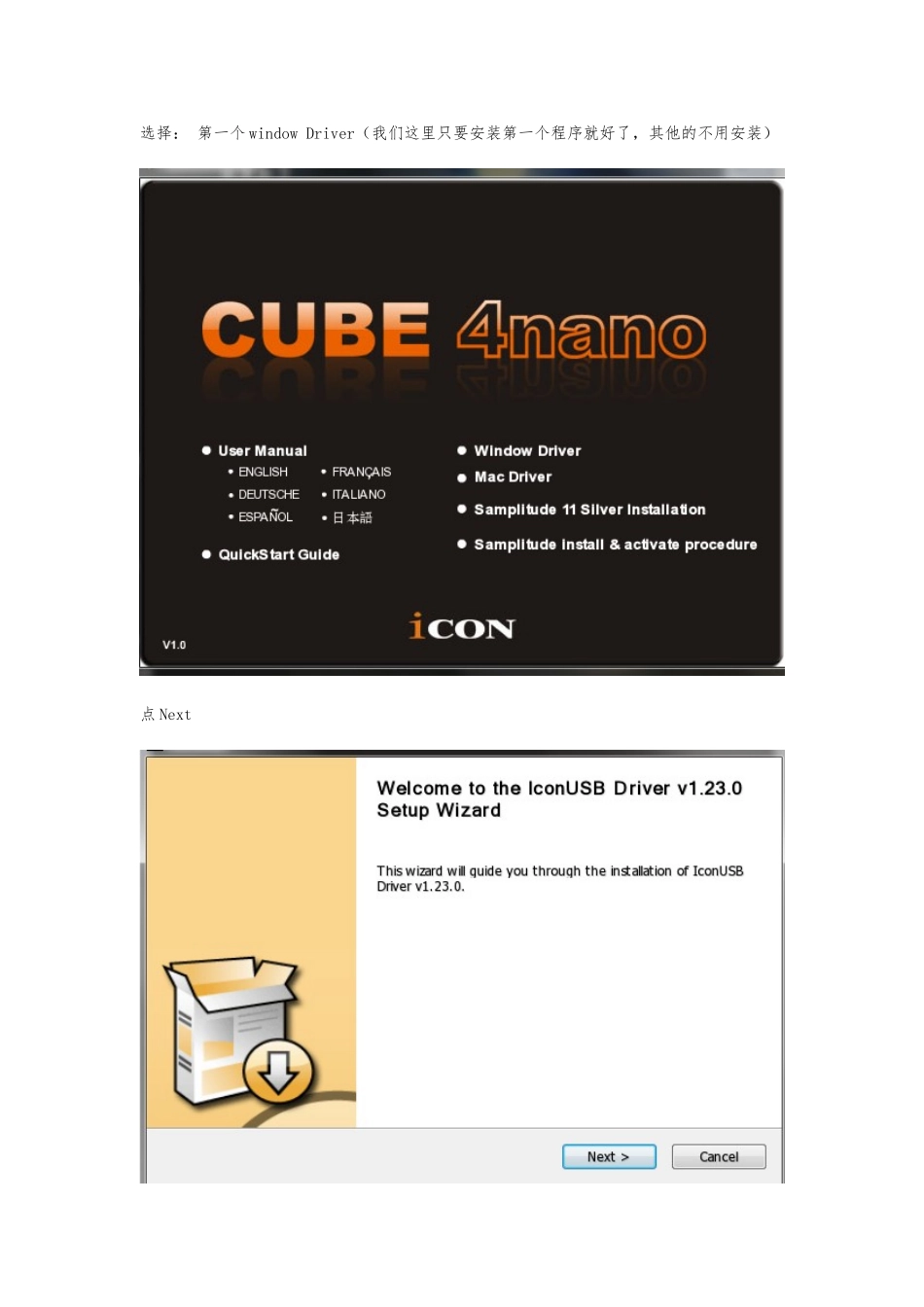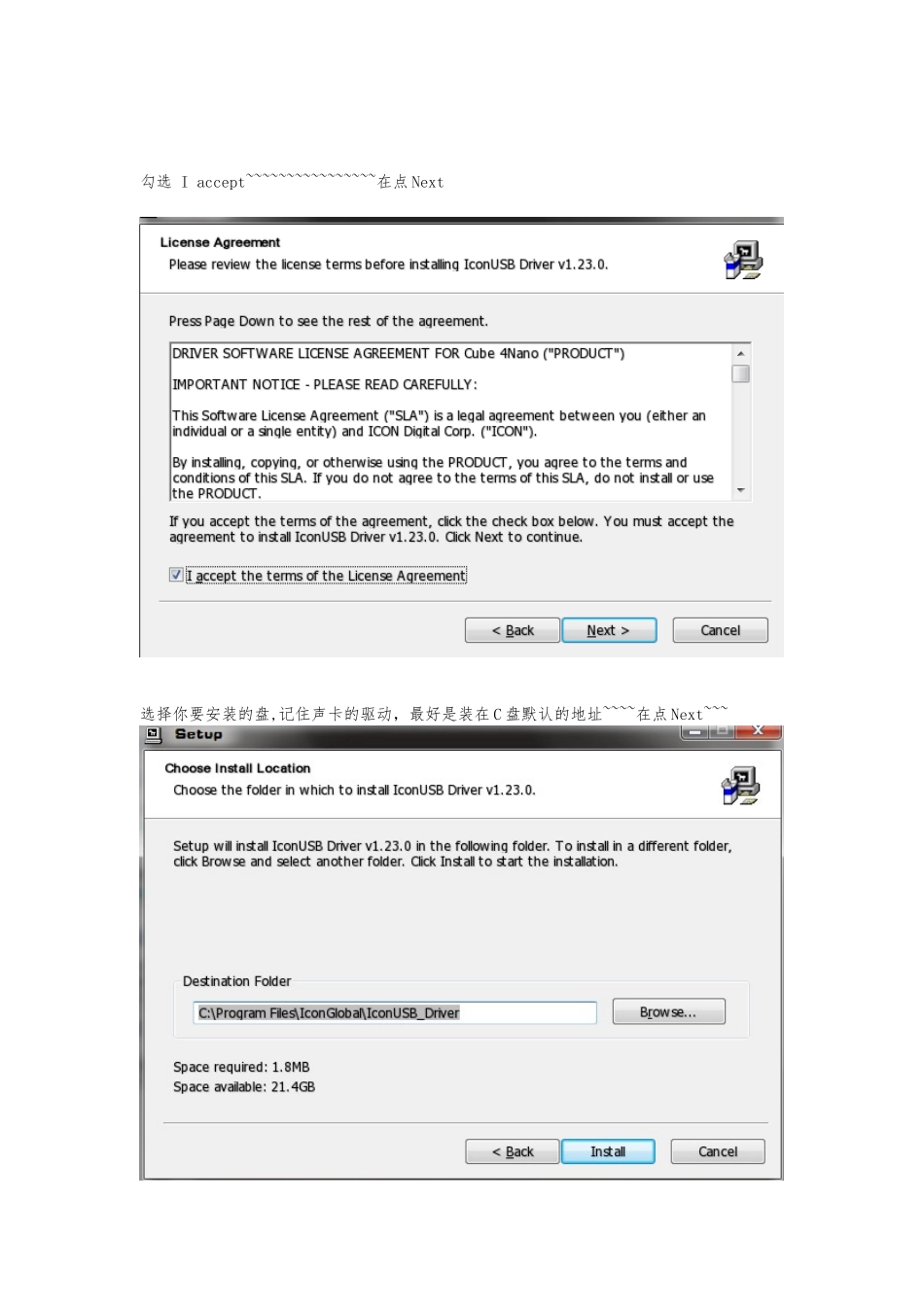这个文字教程因为版本比较老旧,所以和最新的视频教程有一些不同,所以大家看的时候要以视频教程为准,文字教程知识用来参考,有具体疑问请认真看视频教程,或者直接咨询猴哥。注:此教程为 ICON 声卡的通用教程,包括 ICON 的 UTRACK 系列,CUBE 系列,AIO 系列,MICU 系列,假如您使用的不是 CUBE 4NANO 的声卡,那在选择输入输出通道的时候只要把CB4N 的声卡名字,看成 UTRACK,UTRACK PRO,AIO6,MIC,MICU SOLO 等就行了。第一步安装驱动首先安装厂家给的光盘假如您的电脑没有光驱,请到.icon-global./Drivers.aspx 页面,根据您声卡的型号以与电脑系统的类型,下载对应的驱动点开光盘后点击 Cube-4nano.exe 或者 SETUP.EXE 安装选择: 第一个 window Driver(我们这里只要安装第一个程序就好了,其他的不用安装)点 Next勾选 I accept~~~~~~~~~~~~~~~~在点 Next选择你要安装的盘,记住声卡的驱动,最好是装在 C 盘默认的地址~~~~在点 Next~~~看到安装进度完成后点 Next点 Finish~~~会弹出一个询问,点击“是”~~~~然后重启电脑吧~~~重启的时候声卡连接电脑!!(别忘了把厂家的光盘取出)重启后连接声卡,打开电源,CUBE 系列的指示灯会亮起来;UTRACK 系列的所有指示灯会亮一下,然后暗掉,假如还不确定,可以按一下声卡的 48V 幻想供电,看橘黄色的指示灯是否会亮起来;AIO6 系列右上角红色 LED 的指示灯会亮起来,这样就表示声卡正常启动了。接下来 XP 的系统会提示发现新硬件,您就手动按下一步自动安装驱动;WIN7 的系统就会直接自动安装(只要您的驱动是根据默认的安装目录安装的就不会有问题)。安装完系统会提示新硬件已经可以使用了。再下一步,请您在开始菜单-控制面板-声音或者声音设备,在播放的地方把以下选项设置为默认设备,这里显示的是 window7 系统,xp 进入电脑的“控制面板”-“音频和声音设备”选择“音频”和“语声”两个选项卡,同样把“录音”和“播放”设备选择成以下的设置。录音的地方把以下选项设置为默认设备,这里显示的是 window7 系统,xp 系统如上一样。我的电脑右键~~window7 系统点开有个"管理”打开有个“设备管理器”,xp 系统右键直接打开“设备管理器”把集成声卡禁用了~~此处声音的选项里 B 跟 R 开头为集成声卡,右键点开禁用(一般与独立声卡没有冲突的话,也可以不禁用板载声卡,所以这一步是可选的,可以做也可以不做)第二步下载宿主软...